教你如何禁止win10应用商店更新软件
今天小编教你win10应用商店禁止更新软件的设置教程,使用win10系统过程中,有时会遇到应用商店更新软件拖延系统速度的问题,为此事困扰的用户,可参照以下的方法进行解决。
在win10系统中,应用商店的应有有十分多,基本上每天都会有新的应用更新,但在更新应用的时候,就会拖延系统的速度,那么win10应用商店怎么禁止更新呢?就此问题,下面小编教你win10应用商店禁止更新软件的设置教程吧。
禁止win10应用商店更新软件的方法:
在任务栏上找到应用商店的图标,点击后打开应用商店,如果任务栏没有的话,可以依次点击开始/应用商店菜单项
在打开的应用商店主界面,点击左上角的主菜单按钮
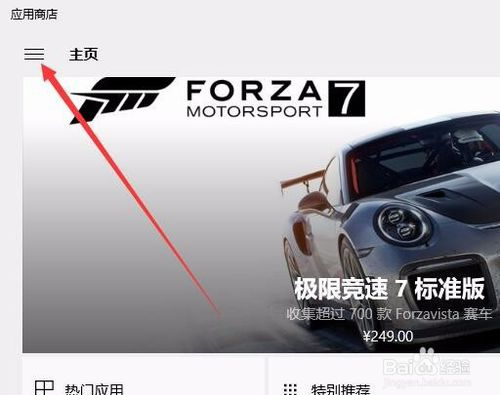
在打开的下拉菜单中我们点击“设置”菜单项
在打开的设置窗口中,找到“自动更新应用”一项,把其下面的开关设置为“关”的状态就可以了。这样以后就不会自动更新应用了。
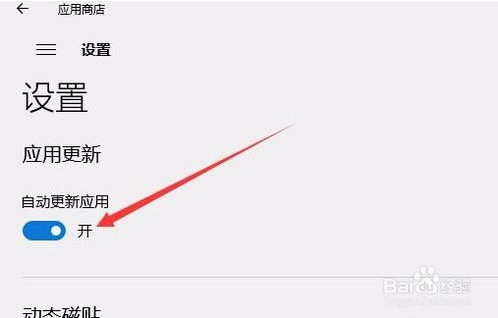
那么我们要更新应用怎么办呢?可以点击应用商店主界面的下拉菜单中的“下载和更新”菜单项
然后在打开的下载和更新窗口中,点击右上角的“获取更新”按钮,这样就会手动下载更新应用了。
Tags:
作者:佚名评论内容只代表网友观点,与本站立场无关!
评论摘要(共 0 条,得分 0 分,平均 0 分)
查看完整评论